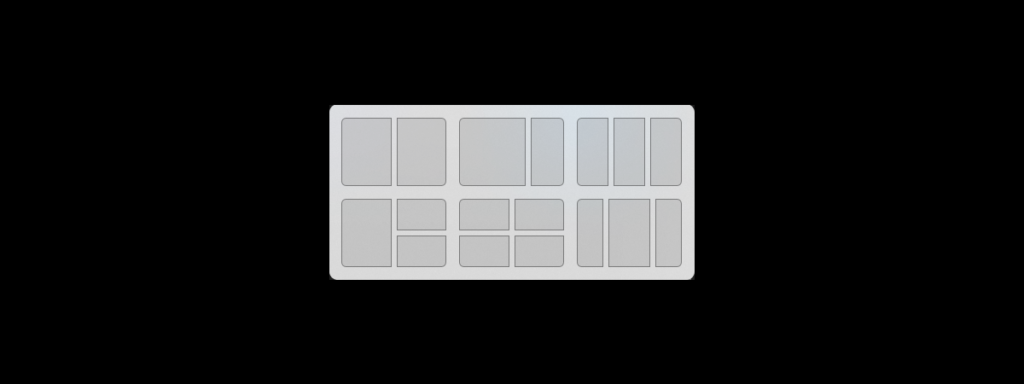캡처는 운영 체제에 기본적으로 내장된 Windows 응용 프로그램입니다. 이를 통해 부분 스크린샷을 찍은 다음 저장, 편집 및 공유할 수 있습니다. 이제 새로운 버전의 Windows 11 클리핑 새롭고 흥미로운 개선 사항을 찾았습니다.
사실, 변화가 너무 심해서 Microsoft는 이름을 변경하기로 결정했습니다. 이제 영어 이름이 Windows 10에 있던 갱신된 "Snipping" 도구 캡처 및 스케치 (잘라내기 및 그리기), 이름이 변경되었습니다. 자르는 도구 (조각 도구).
이 새로운 스크린샷 도구의 눈을 사로잡는 첫 번째 것은 미적 섹션입니다. 중요하긴 하지만 근본적인 것은 아니다. 그런 의미에서 업데이트를 언급할 필요가 있다. WinUI 컨트롤, 덕분에 환경과 관련하여 더 큰 균일 성이 달성됩니다. 윈도우 11. 또한 둥근 모서리가 있는 보다 유동적인 디자인을 찾습니다. 한마디로 시각적인 관점에서 사용자에게 더 쾌적합니다.

새로운 기능
그러나 Windows 11의 새로운 캡처 도구에 대해 우리가 정말로 관심을 갖는 것은 우리가 이 도구로 할 수 있는 모든 것입니다. Windows 10용 앱의 모든 기능을 사용할 수 있습니다. 이제 새로운 것도 추가해야 합니다.
Windows 11에서 캡처는 마우스와 키보드 모두에서 다음을 눌러 액세스할 수 있습니다. 윈도우 + 쉬프트 + S. 이렇게 하면 스크린샷을 찍을 영역을 선택하는 동시에 바탕 화면이 어두워집니다. 마우스를 사용하는 경우 화면이 정지되도록 "새로 만들기" 옵션을 클릭하기만 하면 됩니다. 그런 다음 자르려는 화면 영역을 선택하기만 하면 됩니다.
분할 화면
모든 Windows 화면(최대화, 최소화 및 닫기)의 오른쪽 상단 모서리에 나타나는 세 개의 클래식 버튼은 새 Windows 창을 열 때도 표시됩니다. 캡처 및 스케치. 차이점은 지금 최대화 아이콘 위로 마우스를 가져갑니다., 우리는 옵션에 액세스합니다 분할 화면 위의 이미지와 같이 XNUMX개, XNUMX개, XNUMX개 부품으로 다양한 디자인을 사용할 수 있습니다.
스크린샷 모드
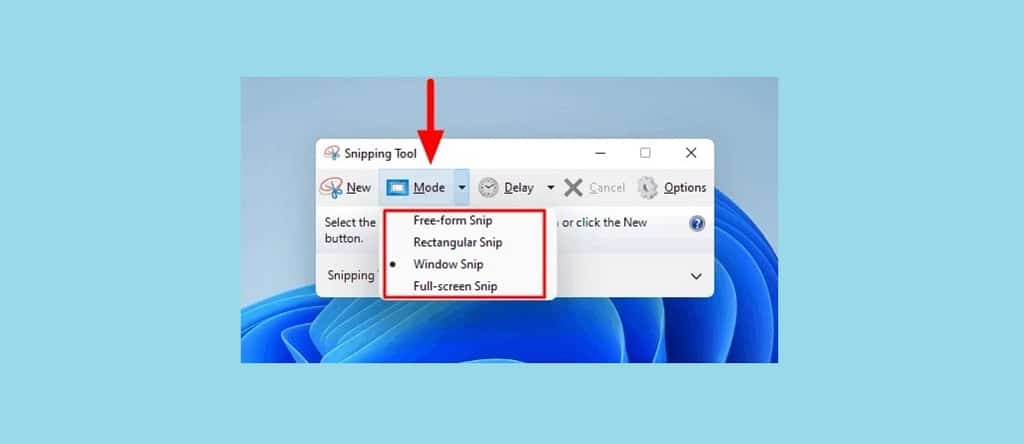
"새로 만들기" 옵션을 클릭하여 새 스크린샷을 실행하기 전에 탭 덕분에 스크린샷의 윤곽선 모양을 선택할 수 있습니다. "방법". 드롭다운 메뉴에서 제공되는 사용 가능한 옵션은 다음과 같습니다.
- 직사각형 모드, 기본적으로 선택되어 있습니다.
- 창 모드, 전체 창의 스크린샷을 찍습니다.
- 전체 화면 모드, 이 모드를 사용하면 화면(창뿐만 아니라)을 완전히 캡처할 수 있습니다.
- 자유형 모드. 캡처하려는 화면 부분의 모양을 사용자 정의하기 위해 선택해야 하는 것입니다.
시간제 노동자
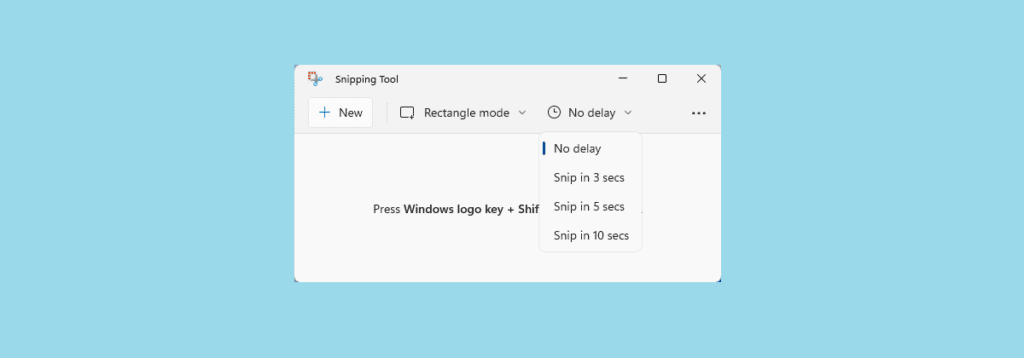
이것은 Snipping 도구로 스크린샷을 찍을 때 우리가 겪는 가장 일반적인 문제 중 하나를 해결하는 정말 유용한 기능입니다. 그것은 우리 모두에게 일어났습니다. 스크린샷을 찍으려고 할 때, 그러나 우리가 그것을 하려고 할 때, 그것은 변경되었습니다. 이것은 동적 웹 사이트와 관련하여 발생합니다. Windows 11에서는 다음 덕분에 더 이상 이런 일이 발생하지 않습니다. 타이머.
이전에 «사각형 모드»에 대해 언급한 옵션 옆에 읽을 수 있는 또 다른 버튼이 있습니다. "지연없이". 클릭하면 새 드롭다운 메뉴가 열립니다.
- 지체 없이.
- 3초 안에 크롭합니다.
- 5초 안에 크롭합니다.
- 10초 안에 크롭합니다.
이 시간 경과는 스크린샷이 발생하는 데 걸리는 시간(초)을 나타냅니다. 응용 프로그램이 우리가 원하는 대로 캡처를 준비할 수 있도록 허용하는 매우 실용적인 시간입니다.
더 많은 옵션
화면의 오른쪽 상단에는 더 많은 옵션에 액세스할 수 있는 세 지점 아이콘이 있습니다.
- 파일 열기, 컴퓨터에 이미 있는 파일을 로드합니다.
- 의견 보내기, 의견 센터에 액세스할 수 있는 새 창을 엽니다.
- 구성. 여기에서 도구를 사용자 정의하는 일련의 옵션(바로 가기, 어두운 모드, 자르기 윤곽 활성화 등)을 찾을 수 있습니다.
- 팁과 트릭, 이 도구에 대한 자세한 내용을 알아보십시오.
캡처 편집
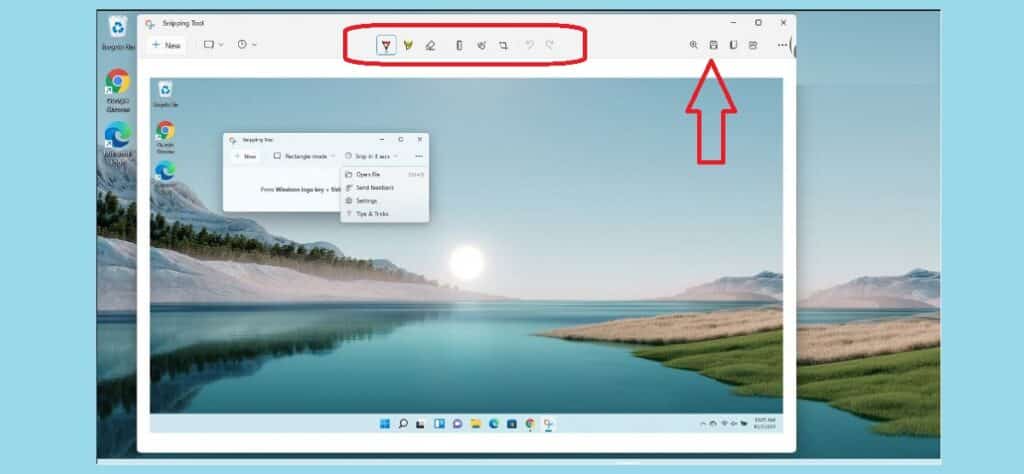
마지막으로 가장 주목할만한 참신 중 하나는 다음과 같습니다. 검색을 캡쳐한 화면 상단에 통합되어 있는 것입니다. 이것들 편집 도구 왼쪽에서 오른쪽으로 다양한 스타일의 펜, 다양한 색상과 두께, 특정 중요한 영역을 강조 표시하는 마커, 지우개, 눈금자, 터치 스크린 옵션, 자르기 도구, 클래식 실행 취소 및 다시 실행 버튼입니다.
그러나 더 오른쪽으로 컷을 편집할 수 있는 더 많은 도구가 있습니다. 확대/축소, 캡처 저장, 이미지 복사 또는 이메일로 공유하거나 컴퓨터에 설치된 다른 응용 프로그램을 통해 공유하는 아이콘이 있습니다.
결론
요약, Windows 11 캡처 도구 – 자르는 도구 Windows 10의 기본 제공 앱과 일치하고 향상됩니다. 향상된 기능을 통해 캡처 프로세스와 최종 결과를 개선할 수 있는 여러 가지 새로운 방법을 제공합니다.